Ya puedes silenciar páginas web completas en Google Chrome
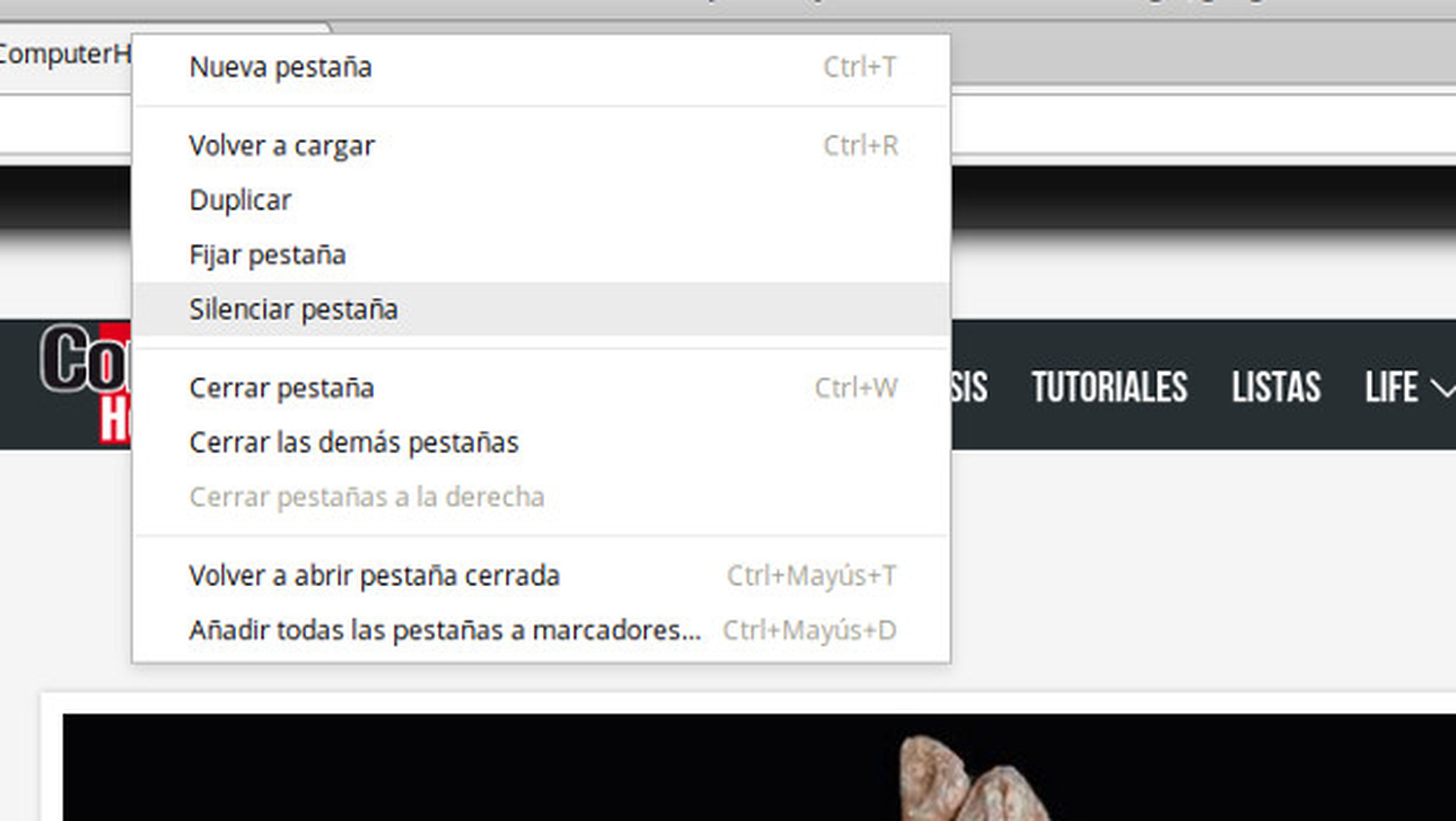
Google Chrome 64 ya está disponible para todos los sistemas, y viene con algunas novedades importantes. La primera y principal de todas sus características recién estrenadas te va a ahorrar muchas molestias en algunas páginas web, y es que ahora puedes silenciar pestañas en Chrome de forma individual.
Si un elemento de una página está introduciendo sonido en los altavoces, no hace falta que bajes el volumen por completo a tu ordenador: puedes silenciar la web con Chrome. Para ello sólo tienes que hacer click con el botón derecho sobre la pestaña y seleccionar Silenciar Sitio. Para volver a activar el sonido sólo hay que repetir el proceso.
Estos son los portátiles con Windows 10 más vendidos en Amazon España
Es una de las novedades de Google Chrome que ahonda en la estrategia de esta compañía para luchar contra algunos formatos que consideran abusivos. Además de en este navegador, también está disponible en Chromium, su versión Open Source. Llega a Windows y también a Linux, macOS, Android e iOS.
No es algo revolucionario pero sí que es útil, y si no que se lo pregunten a los usuarios de navegadores alternativos como Firefox o Vivaldi, que ya incorporaron esta opción hace tiempo. Estos programas tienen varias e interesantes prestaciones que llegarán algún día al de Google, pero que por ahora sólo puedes probar en software como Firefox Quantum, el navegador más rápido del mundo ahora mismo.
Hay otras serie de características de Chrome 64 que merece la pena mencionar, como por ejemplo el soporte HDR para el navegador en Windows 10, aunque la cantidad de contenido en este estándar no es demasiado abundante.
Otra opción que sí hará mucho más interesante este navegador es la de las descargas paralelas, un nuevo método de bajar archivos que acelera el proceso de forma notable. Si no tienes la última versión del navegador, te explicamos cómo activar las descargas paralelas manualmente.
[Fuente: Google]
Descubre más sobre Eduardo Álvarez, autor/a de este artículo.
Conoce cómo trabajamos en Computerhoy.

